Windows 10 Masaüstü Simgeleri Arası Boşluğu Değiştirme
Windows 10‘da masaüstünde yer alan simgelerin boyutlarını büyük, orta veya küçük olarak belirleyebiliyoruz. Simgeler bir ızgara üzerinde hizalanmıştır ve aralarındaki boşluğu belirlemeniz için bir seçenek sunulmamıştır. Bu ızgarayı iptal edip simgeleri istediğiniz şekilde yerleştirebilirsiniz. Bunun için masaüstünde sağ tıklayıp Görünüm menüsündeki Simgeleri kılavuz çizgisine hizala seçeneğini iptal edebilirsiniz. Bu durumda simgeler hizalanmadığı için düzgün bir görünüm oluşturmak biraz zordur. Benim tavsiyem bunun yerine simge arası boşlukları kendinize göre belirlemeniz yönünde olacak.
Windows tuşu + R ile çalıştır penceresini açıp regedit yazın ve kayıt defterini açın.
HKEY_CURRENT_USER \ Control Panel \ Desktop \ WindowMetrics
Yukarıdaki anahtarı açın.
![]()
Burada sağ taraftaki kısımda düzenlemeniz gereken iki tane değer var. IconSpacing sütunlar arasındaki boşlukları belirlerken IconVerticalSpacing satırlar arasındaki boşlukları belirler. Bu değer -1125 olarak ayarlanmış durumda. Sizde biraz farklı olsa da buna yakın bir değer bulunuyor olmalı.
Bu değerleri değiştirdiğinizde masaüstü simge arlıkları değişecektir. Her ikisi için alabilecekleri en küçük değer -480 en yüksek değer ise -2780 dir. Yani daha az boşluk olması için -480’e daha fazla boşluk için -2780’e yakın değerler girmelisiniz.
Benim masaüstümün ilk hali şu şekildeyken
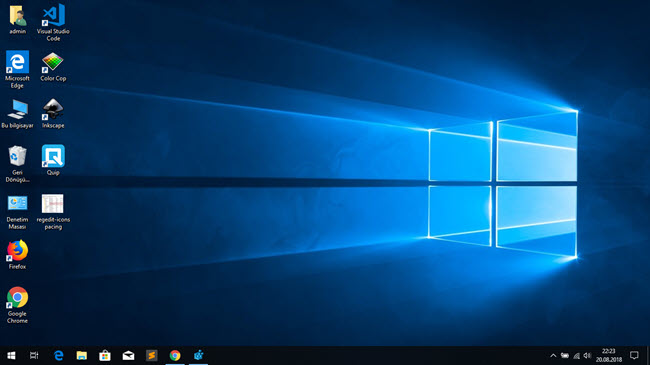
Her iki değeri -800 yaptığımda aşağıdaki şekilde oldu.
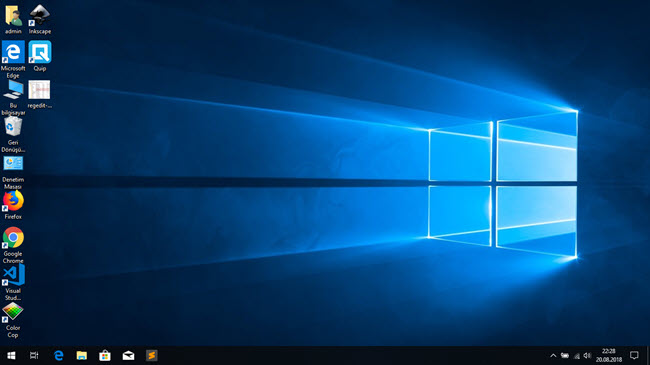
Değişikliğin aktif olması için bilgisayarınızı yeniden başlatmanız gerektiğini unutmayın.



iyide o degerleri nasıl girecez
Öncelikle kayıt defterini açın. Yazıda yolu verilmiş olan IconSpacing ve IconVerticalSpacing anahtarlarına çift tıklayın. Açılan penceredeki Değer verisi kutusuna istediğiniz değeri girebilirsiniz.
Bu işlemin bilgisayara herhangi bir zararı olur mu ?
teşekkürler çok yardımcı oldunuz